So beheben Sie Probleme beim Herunterladen von Bitdefender-Produktdateien unter Windows 11
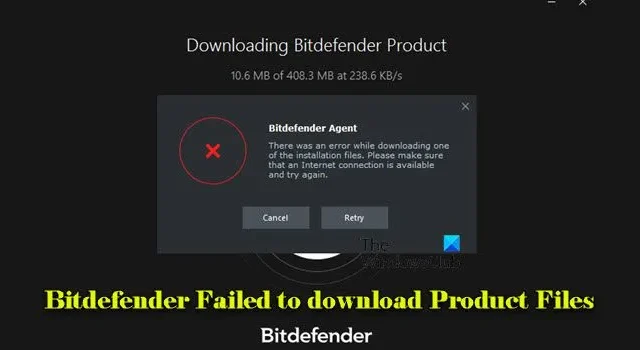
Wenn Bitdefender keine Produktdateien auf Ihren Windows 11- oder Windows 10-PC herunterladen kann, hilft Ihnen diese Anleitung, das Problem zu beheben. Im Zusammenhang mit Bitdefender sind Produktdateien wesentliche Komponenten, die für die Installation oder den ordnungsgemäßen Betrieb der Software erforderlich sind. Diese Dateien umfassen Installationspakete, Virendefinitionen und Programmaktualisierungen, die Bitdefender mit den neuesten Funktionen und Sicherheitsupdates auf dem neuesten Stand halten und sicherstellen, dass es auf Ihrem System effektiv läuft.
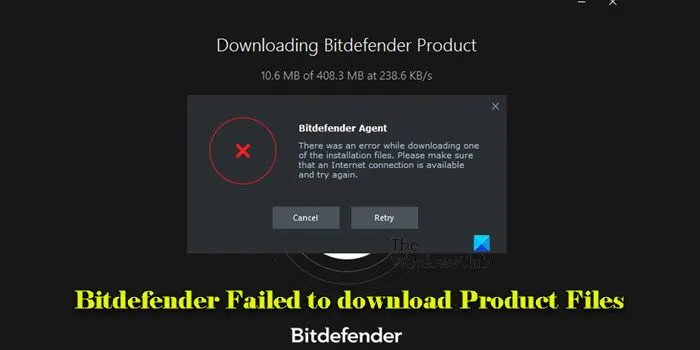
Einige Benutzer haben jedoch möglicherweise Probleme beim Herunterladen dieser wichtigen Produktdateien. Wenn Sie dazugehören, können Ihnen die folgenden Lösungen helfen.
So beheben Sie das Problem „Bitdefender konnte Produktdateien unter Windows 11/10 nicht herunterladen“
Um Probleme mit Bitdefender zu beheben, das Produktdateien auf Ihrem Windows 11- oder Windows 10-PC nicht herunterladen kann, sollten Sie die Implementierung der folgenden Lösungen in Betracht ziehen:
- Überprüfen Sie Ihre Internetverbindung
- Ändern des Download-Speicherorts
- Firewall/Antivirus vorübergehend deaktivieren
- DNS-Cache leeren
- Manuelles Festlegen der Berechtigungen für Bitdefender-Installationsordner
Lassen Sie uns auf jede dieser Lösungen im Detail näher eingehen.
1] Überprüfen Sie Ihre Internetverbindung
Eine instabile oder schwache Internetverbindung kann das Herunterladen von Produktdateien behindern. Stellen Sie sicher, dass Sie beim Starten des Downloads über eine stabile Internetverbindung verfügen. Verwenden Sie für eine zuverlässigere Verbindung ggf. ein LAN-Kabel.
2]Ändern Sie den Download-Speicherort
Leeren Sie den Cache Ihres Browsers und ändern Sie den Download-Speicherort für die Bitdefender-Setup-Dateien. Versuchen Sie, die Installationsdateien in einem anderen Verzeichnis zu speichern, beispielsweise auf Ihrem Desktop, um zu sehen, ob das Problem dadurch behoben wird.
3] Firewall/Antivirus vorübergehend deaktivieren
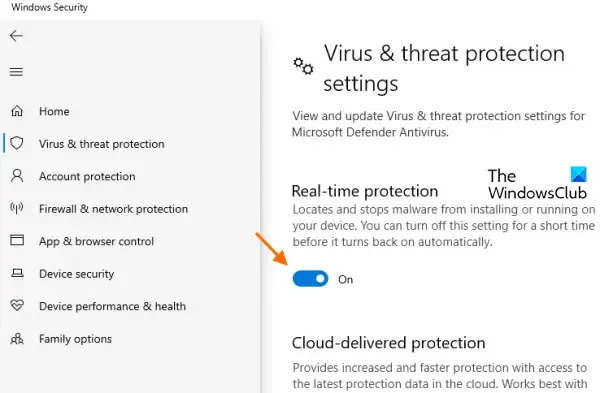
Es ist ratsam, Ihre Firewall oder Antivirensoftware vorübergehend zu deaktivieren, um festzustellen, ob sie den Installations- oder Downloadvorgang behindern. Manchmal identifiziert Sicherheitssoftware das Installationsprogramm fälschlicherweise als Bedrohung und verhindert, dass es ordnungsgemäß ausgeführt wird. Versuchen Sie die Installation nach dem Deaktivieren dieser Programme erneut. Denken Sie daran, Ihre Firewall/Antivirensoftware nach erfolgreichem Abschluss wieder zu aktivieren.
4] DNS-Cache leeren
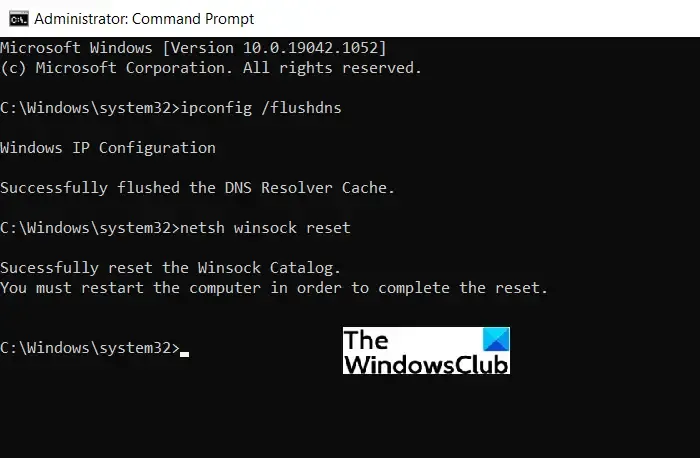
Durch das Leeren des DNS-Cache können Probleme beim Zugriff auf Websites oder beim Herunterladen von Dateien behoben werden, indem veraltete oder beschädigte DNS-Daten entfernt werden. Öffnen Sie dazu die Eingabeaufforderung als Administrator und führen Sie den folgenden Befehl aus:
ipconfig /flushdns
Dieser Befehl aktualisiert Ihren DNS-Resolver-Cache und kann Verbindungsprobleme während Downloads oder Installationen lindern.
5] Berechtigungen für Bitdefender-Installationsordner manuell festlegen
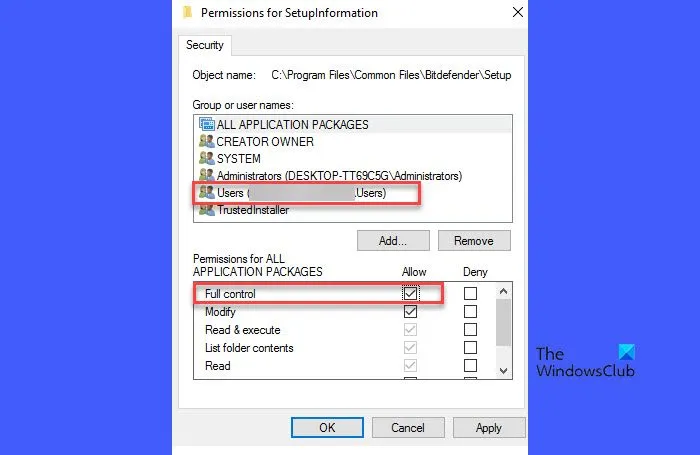
Wie jede andere Software benötigt Bitdefender während der Installation die Berechtigung, Dateien in bestimmte Verzeichnisse zu schreiben. Wenn die entsprechenden Berechtigungen fehlen, kann die Installation fehlschlagen oder Fehler verursachen.
Um Berechtigungen für die Bitdefender-Installationsordner manuell zu erteilen, navigieren Sie zu:
C:\Programme\Gemeinsame Dateien\Bitdefender\
Wenn der Ordner mit dem Namen „SetupInformation“ nicht vorhanden ist, erstellen Sie ihn. Klicken Sie mit der rechten Maustaste auf den Ordner „SetupInformation“ und wählen Sie „Eigenschaften“ . Klicken Sie im Eigenschaftenfenster auf die Registerkarte „Sicherheit“ und dann auf „Bearbeiten“ .
Wählen Sie Ihren Windows-Benutzernamen und aktivieren Sie das Kontrollkästchen für Vollzugriff .
Wiederholen Sie den Vorgang, um auch für die folgenden Ordner vollständige Berechtigungen sicherzustellen:
C:\Program Files\Bitdefender
Wenn dieser Ordner nicht existiert, erstellen Sie ihn ebenfalls.
C:\Program Files\Common Files\Bitdefender
Starten Sie Ihren Computer nach der Aktualisierung der Berechtigungen neu und versuchen Sie, Bitdefender von Ihrem Central-Konto aus zu installieren.
Ich hoffe, diese Informationen sind hilfreich.
„Web Installer-Fehler!“ bei der Installation von Bitdefender Endpoint Security Tools für Windows
Benutzer, die versuchen, Bitdefender Endpoint Security Tools in einer Unternehmensumgebung zu installieren, erhalten möglicherweise die Meldung „Web Installer-Fehler!“ mit folgendem Inhalt:
Das Webinstallationsprogramm konnte die Produktdateien nicht herunterladen. Bitte überprüfen Sie die Netzwerkverbindung zwischen diesem Computer und dem Server.
Um diesen Fehler zu beheben, überprüfen Sie, ob der Name der Installationsdatei unverändert bleibt und ob er einem Paket und einem Unternehmen im Control Center entspricht. Wenn Sie mit anderen Browsern Probleme haben, versuchen Sie, die Datei mit einem stabilen Browser wie Google Chrome oder Microsoft Edge herunterzuladen. Bestätigen Sie bei Remotebereitstellungen die Verfügbarkeit des Bereitstellers und die entsprechende IP-Adresse. Erstellen Sie außerdem ein Installationspaket, bevor Sie versuchen, die Datei für Bitdefender Cloud-Lösungen herunterzuladen.
Warum wird mein Bitdefender nicht installiert?
Wenn die Installation von Bitdefender nicht erfolgreich ist und Sie Probleme beim Herunterladen der Produktdateien haben, kann dies an einer fehlerhaften Internetverbindung liegen oder daran, dass die Server von Bitdefender vorübergehend ausgefallen sind oder viel Datenverkehr aufweisen. Andere mögliche Gründe sind unzureichender Speicherplatz, Konflikte mit bereits vorhandener Software oder Firewall-Konfigurationen, die den Download verhindern. Darüber hinaus können beschädigte Installationsdateien oder unangemessene Systemberechtigungen verhindern, dass Bitdefender die erforderlichen Dateien erfolgreich herunterlädt und installiert.
Wie behebt man einen Bitdefender-Kommunikationsfehler?
Um einen Bitdefender-Kommunikationsfehler auf Ihrem Windows 11- oder Windows 10-PC zu beheben, stellen Sie sicher, dass Ihre Internetverbindung stabil ist, überprüfen Sie, dass Ihre Firewall oder andere Sicherheitsprogramme Bitdefender nicht behindern, und bestätigen Sie, dass Sie Bitdefender mit Administratorrechten ausführen. Wenn Sie ein VPN oder einen Proxy verwenden, sollten Sie diese vorübergehend deaktivieren, da sie die Serverkommunikation von Bitdefender beeinträchtigen können. Sollte das Problem weiterhin bestehen, deinstallieren Sie Bitdefender vollständig und installieren Sie dann die neueste Version von der Website neu.



Schreibe einen Kommentar